I artikkelen vil jeg ikke bare fortelle deg hvordankoble joysticken fra dandy til datamaskinen, men jeg vil også foreslå at du laster ned spill for Dendy, Nintendo, Sega-konsoller. Så hvis du ikke skal koble til styrespaken, kan du bare laste ned spill og spille på et vanlig tastatur.
.
Designet er veldig enkelt. Før du sjekker grensesnittet du har laget, må du sørge for at alle ledningene er loddet riktig og at ingen nakne ledninger berører noe. Jeg anbefaler på det sterkeste å bruke et chassis for disse grensesnittene for å redusere risikoen for kortslutning.
La oss starte med joysticken for Dendy (NES). Hvis du har en gamepad, og den har knappene A, B, Turbo A, Turbo B, Select og Begin (det er kanskje ikke de to siste, jeg anbefaler på det sterkeste å ikke ta en) og kobler gjennom 5 ledninger, så er det enten NES eller en analog NES og vil fungere hvis du gjør alt riktig.
Imidlertid er det på tide å komme til virksomheten. Alt du trenger er en LPT-portkontakt (den er parallell, den kommer fra skriveren), et loddejern, fem absolutt alle dioder, og faktisk joysticken i seg selv. La oss komme i gang.

Her er joystick-kontakten (selv om det ser ut som COM?)

Alt er loddet i henhold til ordningen, hvis du vil koble to styrespaker, så er alle ledningene loddet bortsett fra 8 og 7 kontakter på NES, de må loddes til 11 og 12 kontaktene på LPT.
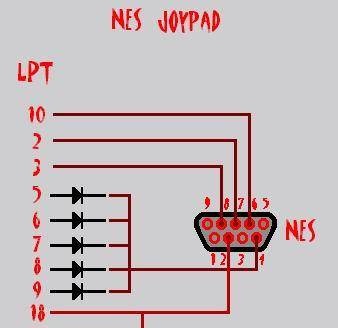
Og hvis du har en joystick med en annen kontakt, kan du se nedenfor:
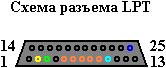
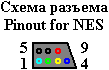
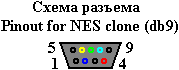

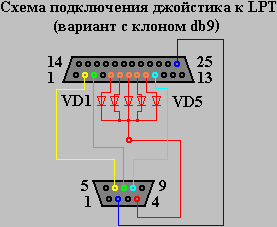
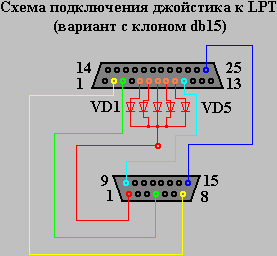
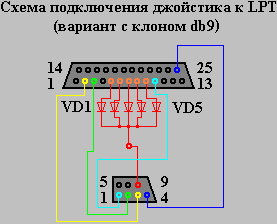
For å lodde ledningene i henhold til ordningen, er det nødvendig å åpne kontakten, men jeg foreslår å gjøre alt mye enklere. Du kan bare lage en slags skjøteledningsadapter. I tillegg til LPT, trenger vi også en COM-kontakt (pappa)

En annen veldig viktig detalj. Diodene er merket, de skal loddes med en stripe opp. Bare lodde koblingsskjemaet til LPT, og det er det.

Det viser seg veldig. Men design er ikke så viktig som arbeid!


Og nå er ting programvare.
Vi trenger:
1) Installer driveren og konfigurer den.
2) Start konsollemulatoren og åpne den spillet som interesserer deg.
Det er alt.
La oss starte med å installere og konfigurere driveren.
Hvis du tror på bruksanvisningen, er den egnet for OS: Win9x / Me / NT / XP / 2k. Pakk ut til hvilket som helst praktisk sted og løp setup.exe. Et vindu vises på skjermen som du trenger å klikke på:

Installasjonsprosessen består i å trykke på "Neste" -knappen og skal ikke forårsake noen problemer, så jeg ser ikke poenget med å vurdere det i detalj.
Etter installasjonen vises mappen "Parallel Port Joystick" i Start-menyen, og det er flere snarveier i den. Vi er interessert i "Configure Joysticks" - og kjører det. Vinduet med joystickkonfigurasjon vises på skjermen. I den klikker du "Legg til" -knappen.
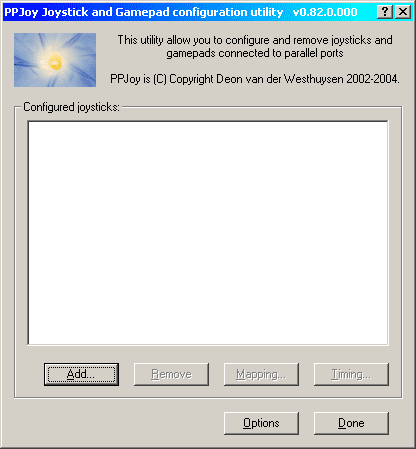
Vi ser konfigurasjonsvinduet for den nye joysticken. Vi setter verdiene i det, som vist på figuren. Ikke vær flau over å velge type grensesnitt; i vårt tilfelle er dette ikke koblet til Linux OS.
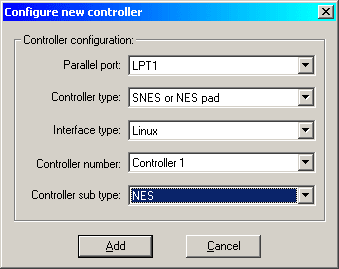
Etter å ha satt alle verdiene riktig, klikker du på "Legg til" -knappen. Vi kommer inn i forrige vindu. Hvis vi har en joystick, kan du trygt trykke på "Done" -knappen. Hvis vi trenger å konfigurere den andre joysticken, klikker du på "Legg til" igjen, en kjent dialog vises, selv om valget vårt allerede er noe begrenset, men vi må angi verdiene som på bildet over. Et unntak er bare i den nest siste linjen, dvs. kontrollernummeret er nå indikert ikke 1, men 2 eller mer, avhengig av hvilken joystick vi kobler til kontoen.
Vel, halvparten av arbeidet er utført, det gjenstår å sjekke joystickytelsen.
Gå til "Kontrollpanel" og start snarveien "Spillenheter".Velg joysticken som interesserer oss, og klikk på "Egenskaper" -knappen. Egenskapsvinduet vises. I fanen "Test" kan vi sjekke om joysticken vår fungerer. For øyeblikket når ingen berører joysticken og ingen av knappene er klemt, vil krysset på aksene være i midten av det hvite området, og knappebildene vil alle være like mørkerøde.

Hvis vi koblet joysticken riktig og trykker på knappene, vil reaksjonen på korset og knappebildene være tilsvarende. I mitt tilfelle trykket jeg på kryssknappen ned og høyre på samme tid, samt "Start" -knappen og "B" -knappen. Forresten, på samme tid, måtte jeg også trykke "Alt" + "Print Screen" på tastaturet for å lage en skjermskjerm ... og gitt den sene tiden var det ingen som ba om hjelp.
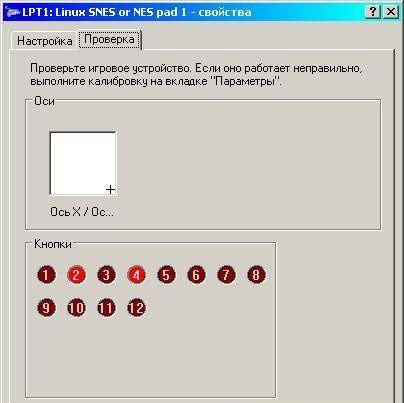
Hvis du har bestått bekreftelsestesten med et positivt resultat, så gratulerer !!! Du kan selv koble og konfigurere joysticken fra Dandy set-top-boksen til datamaskinen din via LPT-porten.
Og kanskje det viktigste er å laste ned arkivet.
I den:
1) Driver
2) Emulatorer for 3 konsoller
3) Over 1000 spill for disse konsollene - kos deg!
Lykke til








